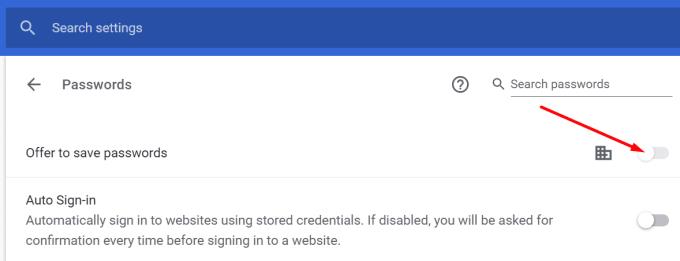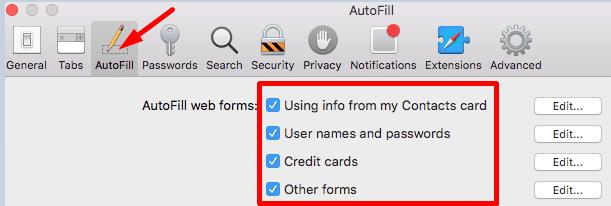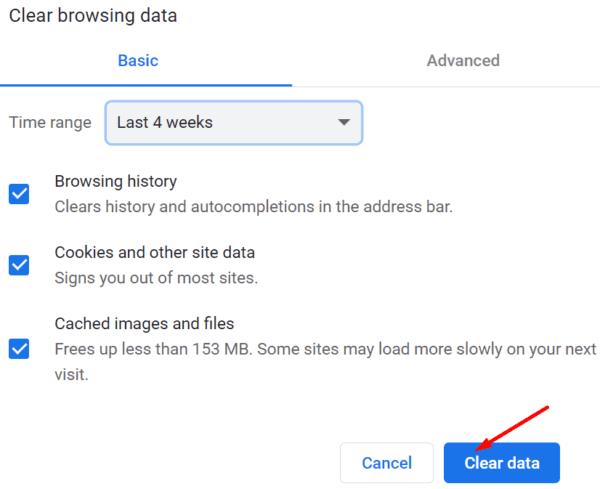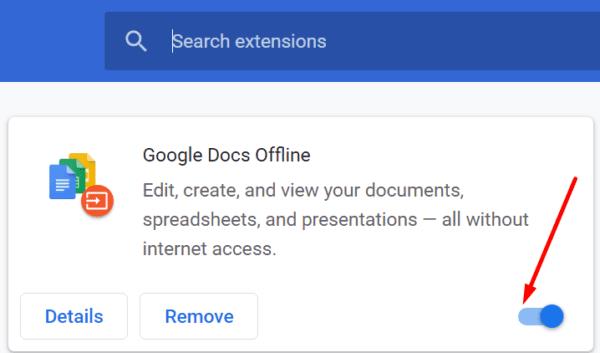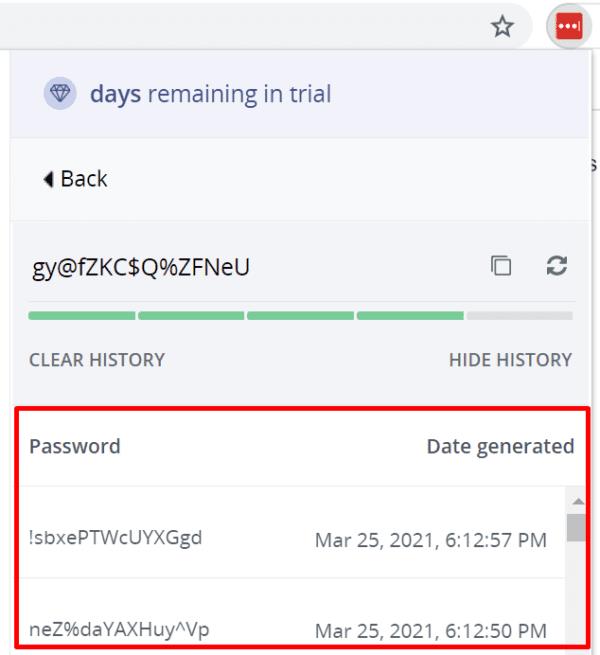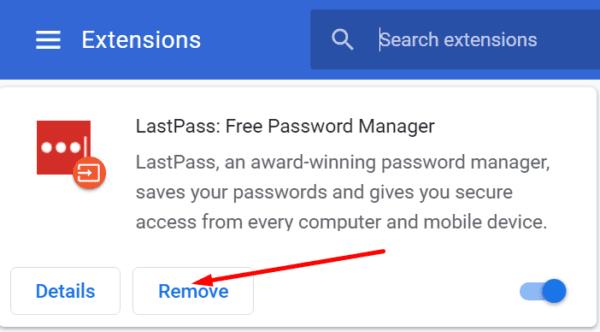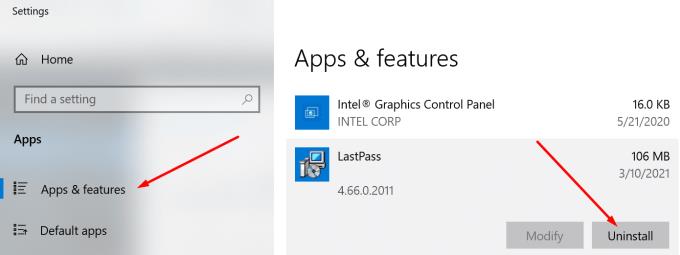Il ruolo principale di un gestore di password è salvare e gestire le tue password. I gestori di password a volte sono soggetti a problemi tecnici e occasionalmente potrebbero non riuscire a salvare le informazioni di accesso. LastPass, uno dei gestori di password più popolari al mondo, non fa eccezione. In questa guida, esploreremo perché LastPass potrebbe non riuscire a salvare nuove password e come puoi risolvere il problema.
Perché LastPass non salva le mie password?
Disabilita la compilazione automatica del browser
Prima di tutto, assicurati che LastPass sia l'unico gestore di password in esecuzione sul tuo dispositivo. Disinstalla altri programmi simili per evitare conflitti software.
Inoltre, controlla se la funzione di riempimento automatico della password del tuo browser è abilitata. In questo caso, disabilitalo e controlla se LastPass salva le tue password ora.
Se utilizzi un browser basato su Chromium, vai su Impostazioni e individua la sezione Compilazione automatica . Passa a Password e disabilita le seguenti opzioni: Offerta di salvare le password e Accesso automatico .
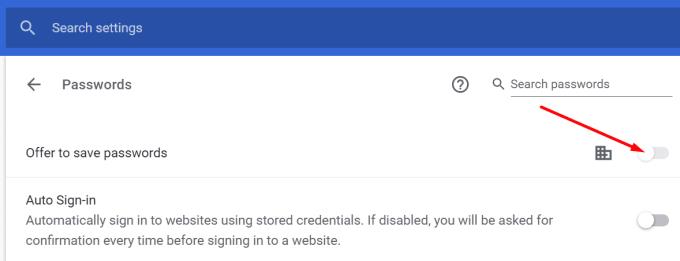
Riavvia il browser e controlla se il problema è scomparso.
LastPass non salva le password su Safari
Se Safari è il tuo browser preferito, vai a Preferenze e fai clic sull'icona di riempimento automatico . Disattiva le impostazioni di Compilazione automatica e disabilita le seguenti opzioni:
- Utilizzo delle informazioni dai miei contatti
- Nomi utente e password
- Carte di credito
- Altre forme.
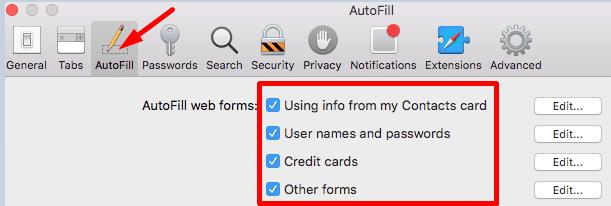
Svuota la cache e disabilita le tue estensioni
I tuoi dati di navigazione (cache e cookie) possono talvolta interferire con LastPass impedendo allo strumento di salvare nuove informazioni di accesso. Lo stesso vale per le estensioni del browser. Svuota la cache, disabilita tutte le estensioni e controlla i risultati.
Avvia il browser, clicca su Altre opzioni (i tre puntini), vai su Cronologia e seleziona la sezione Dati di navigazione. Seleziona l'intervallo di tempo e premi il pulsante Cancella dati .
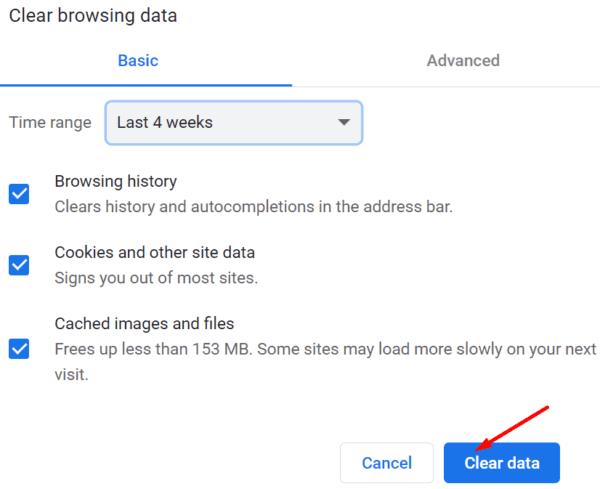
Quindi, vai su Estensioni (o Altri strumenti e quindi seleziona Estensioni) e disattiva manualmente tutte le tue estensioni tranne LastPass.
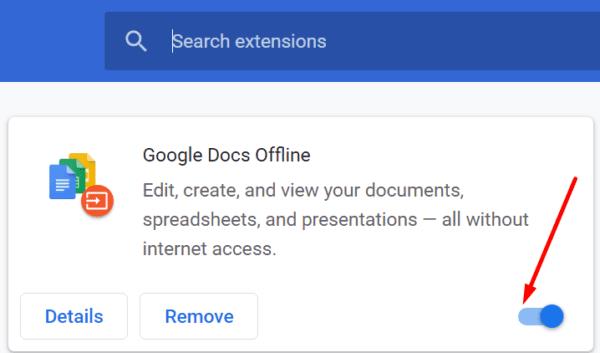
Aggiorna il tuo browser e controlla se questa soluzione ha risolto il problema.
LastPass non salva le password generate
LastPass conserva una cronologia di tutte le password generate. Se hai ancora la stessa sessione del browser aperta, vai a Genera password sicura . Fare clic su Mostra cronologia per visualizzare le password generate dallo strumento per questa sessione. È quindi possibile copiare e salvare manualmente le rispettive password.
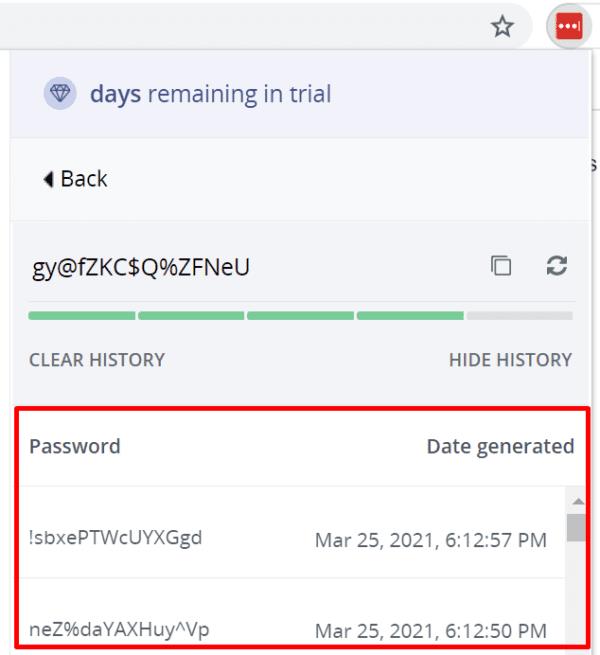
Reinstalla LastPass
Se il problema persiste, prova a reinstallare LastPass. Innanzitutto, disinstalla lo strumento e riavvia il computer per eliminare tutti i file temporanei della sessione precedente. La reinstallazione LastPass e verifica se il problema è andato.
Su Chrome e altri browser basati su Chromium, vai su Estensioni , individua LastPass e premi il pulsante Rimuovi .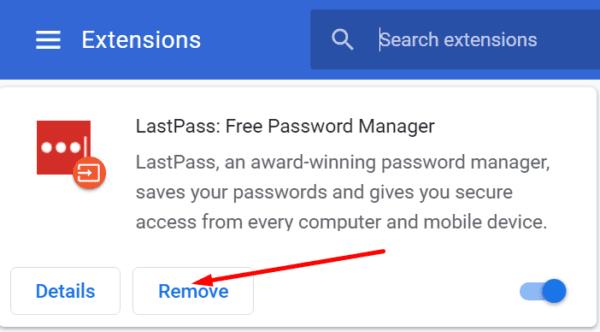
Se sei su Windows 10 e hai installato anche l'app LastPass, vai su Impostazioni , seleziona App , vai su App e funzionalità e disinstalla LastPass.
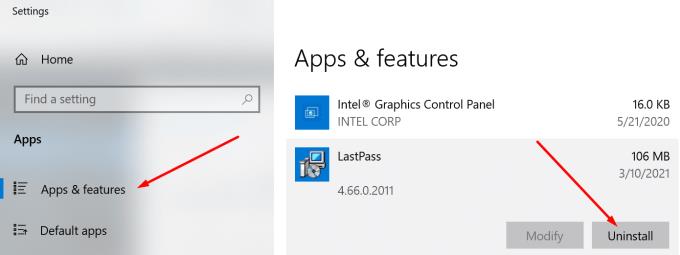
Su Safari, vai su Preferenze , fai clic su Estensioni , seleziona LastPass, quindi seleziona l' opzione Disinstalla . Quindi vai nella cartella Applicazioni , seleziona l'icona dell'app LastPass e spostala nel Cestino.
Conclusione
Se LastPass non salva le nuove password, assicurati che altri gestori di password non stiano bloccando lo strumento. Inoltre, impedisci al tuo browser di salvare nuove informazioni di accesso. Se non funziona, reinstalla LastPass. Hai trovato soluzioni aggiuntive per risolvere i problemi di LastPass che non salvano nuove password? Condividi le tue idee nei commenti qui sotto.